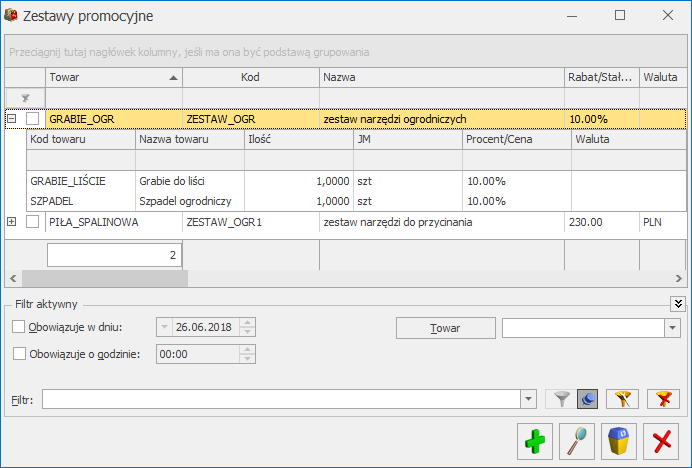Zestawy promocyjne
https://youtu.be/4z5vaCMd2Rc
Zestawy Promocyjne to funkcjonalność, dzięki której w ramach sprzedaży określonego towaru głównego (lub usługi) objętego promocją, można zaoferować klientowi pakiet dodatkowych towarów i usług w obniżonej cenie.
Tworzenie zestawu- Po kliknięciu na ikonę plusa użytkownik może wprowadzić nowy Zestaw.
Formularz zestawu promocyjnego został opisany w osobnym artykule.
Dodawanie zestawu na dokumenty
Zestawy Promocyjne można wprowadzać za pomocą przycisku Zestawy promocyjne na Rezerwację Odbiorcy, Fakturę Pro Forma, Fakturę Sprzedaży, Paragon i Wydanie Zewnętrzne. Przycisk znajduje się w prawym dolnym rogu na formularzach dokumentów. Po wciśnięciu przycisku pojawi się lista Zestawów Promocyjnych. Procedura wczytywania elementów zestawu na dokumnet jest następująca:
- Jeżeli dokument jest pusty lub kursor nie jest ustawiony na żadnej pozycji towarowej, po wybraniu przycisku Zestawów Promocyjnych podniesie się lista, która domyślnie będzie wyświetlała wszystkie promocje aktywne w bieżącym momencie. Po zmianie ustawień filtra użytkownik będzie mógł wybrać na dokument Zestaw obowiązujący w dowolnym innym okresie. Zatwierdzenie wyboru spowoduje dodanie na dokument wszystkich elementów Zestawu w ustalonych wcześniej ilościach, jednostkach i cenach.
- Jeżeli kursor jest ustawiony na towarze dodanym na dokument, po wciśnięciu przycisku Zestawów Promocyjnych wyświetli się lista aktualnych promocji zawężona do towaru wskazanego na dokumencie. Po wybraniu Zestawu na dokument pozycja, na której ustawiono kursor zostanie usunięta, a cały zestaw zostanie dodany na końcu listy.
Uwaga
W sytuacji, gdy kursor będzie wskazywał element wcześniej dodanego zestawu po podniesieniu listy Zestawów Promocyjnych nie będzie ona ograniczona do tego towaru.
- Aby zatwierdzić dokument WZ lub FS/PA z pobraniem, należy usunąć cały zestaw.
- Przy zaznaczonym parametrze Kontrola ilości na dokumentach rozchodowych – W edycji przed zapisem (Konfiguracja Firmy/ Magazyn/ Parametry/ Ogólne) po zatwierdzeniu wyboru zestawu nie zostanie on dodany. Użytkownik otrzyma komunikat o braku jednego z elementów.
- Przy zaznaczonym parametrze Kontrola ilości na dokumentach rozchodowych – Przy akceptacji pozycji (przez bufor) (Konfiguracja Firmy/ Magazyn/ Parametry/ Ogólne) po zatwierdzeniu wyboru zestawu pojawi się on na dokumencie wraz z komunikatem o braku jednego z elementów. Jeżeli stany towarowe nie zostaną uzupełnione, zapis dokumentu nie będzie możliwy.
- Przy zaznaczonym parametrze Konwersja RO/PF do WZ, RW, MM, FS i PA (pobranie) – pobieraj ilość dostępną (Konfiguracja Firmy/ Magazyn/ Parametry/ Zamówienia i rezerwacje) cały zestaw nie będzie przeniesiony na dokument docelowy.
Formularz zestawu promocyjnego

- rabat – wartość pozycji jest obliczana jako procent ceny domyślnej wpisanej na karcie towaru głównego,
- procent od ceny towaru głównego – wartość pozycji jest obliczana jako procent ceny domyślnej wpisanej na karcie towaru głównego lub stałej ceny, jeżeli taka została wprowadzona dla towaru głównego na formularzu Zestawu,
- stała cena – użytkownik może podać cenę w dowolnej walucie spośród wprowadzonych w Konfiguracji Programu/ Ogólne/ Waluty. Jeżeli po dodaniu Zestawu na dokument jego waluta będzie inna niż wskazana w zestawie, cena pozycji zostanie przeliczona na walutę dokumentu po kursie bieżącym,
- gratis – służy do zdefiniowania gratisowej pozycji zestawu.
Uwaga
Aby dokument, na który dodano Zestaw Promocyjny został zafiskalizowany, niezbędne jest wprowadzenie wartości minimalnej dla gratisu, np. 0,01.
Uwaga
Ceny wprowadzone na formularzu zestawu są cenami netto.
Uwaga
Sprzedaż Zestawu Promocyjnego nie jest blokowana ustawieniem Granicy ceny na kracie towaru.